Cómo compartir la contraseña de Wi-Fi en iPhone: dos formas fáciles y seguras
Cuando estás utilizando tu iPhone a través de la red Wi-Fi local y quieres compartir la contraseña con alguien cercano que necesita acceso, existen dos formas clave de lograrlo. Primero, cuando la persona intenta conectarse, se te preguntará si deseas compartir la contraseña. Si estás de acuerdo, la contraseña se comparte y la persona obtiene acceso.


Con iOS 16, ahora tienes otra opción. En la configuración de Wi-Fi, puedes ver y copiar la contraseña de tu Wi-Fi para compartirla con alguien más. Aquí te explicamos cómo funcionan ambos procesos.
Cómo compartir la contraseña directamente
Para compartir la contraseña local de Wi-Fi directamente con alguien cercano, su dirección de correo electrónico debe estar guardada en tu aplicación de Contactos y tu dirección debe estar guardada en su aplicación de Contactos.
Con tu propio iPhone conectado a la red Wi-Fi local, la otra persona selecciona la misma red utilizando la configuración de Wi-Fi de su iPhone. Debería aparecer una notificación en tu teléfono preguntando si deseas compartir la contraseña de Wi-Fi de la red con la otra persona. Toca el botón para Compartir contraseña.
Luego, la contraseña se comparte y la persona se conecta automáticamente. Esa conexión luego se guarda en su teléfono para futuros accesos (Figura A).
 Despliegue del BlackBerry Enterprise Server (BES) en 10 dulces pasos
Despliegue del BlackBerry Enterprise Server (BES) en 10 dulces pasosFigura A
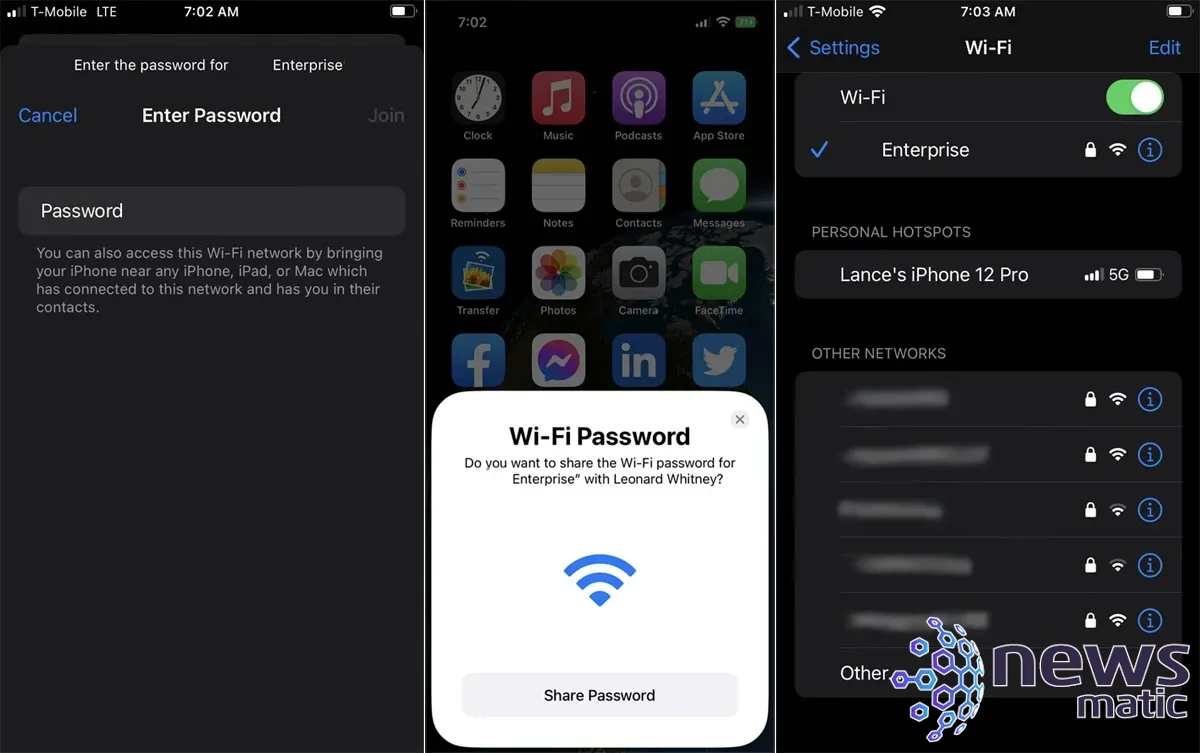
Cómo ver y copiar tu contraseña de Wi-Fi
Aquí hay otra opción que es nueva con iOS 16. Primero, asegúrate de haber actualizado tu teléfono a iOS 16 o una versión superior. Ve a Configuración, selecciona General y luego toca la opción para Actualización de software. Se te informará que iOS está actualizado o se te pedirá que descargues e instales la última actualización.
Luego, ve a Configuración y selecciona Wi-Fi. Toca el botón de información para tu red Wi-Fi. Luego, toca la contraseña oculta. Se te solicitará autenticar esta acción utilizando Touch ID, Face ID o tu código de acceso. La contraseña se mostrará. Ahora puedes mostrarle o leerle la contraseña a la otra persona. También hay una opción para copiar la contraseña si deseas pegarla en otro lugar. Ten cuidado con cómo y con quién compartes la contraseña (Figura B).
Figura B
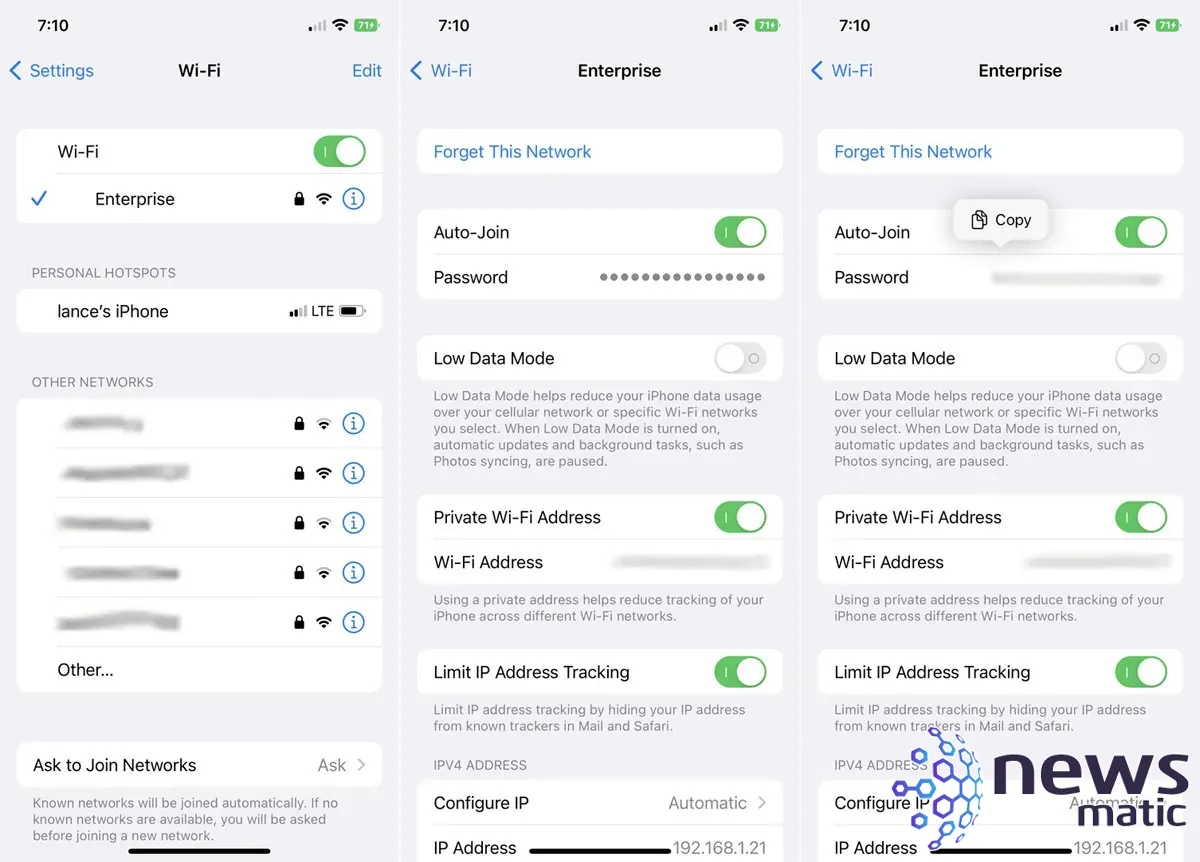
 Zenprise: La solución para monitorear y administrar sistemas de correo electrónico empresarial.
Zenprise: La solución para monitorear y administrar sistemas de correo electrónico empresarial.En Newsmatic nos especializamos en tecnología de vanguardia, contamos con los artículos mas novedosos sobre Móvil, allí encontraras muchos artículos similares a Cómo compartir la contraseña de Wi-Fi en iPhone: dos formas fáciles y seguras , tenemos lo ultimo en tecnología 2023.

Artículos Relacionados